
Полезное:
Как сделать разговор полезным и приятным
Как сделать объемную звезду своими руками
Как сделать то, что делать не хочется?
Как сделать погремушку
Как сделать так чтобы женщины сами знакомились с вами
Как сделать идею коммерческой
Как сделать хорошую растяжку ног?
Как сделать наш разум здоровым?
Как сделать, чтобы люди обманывали меньше
Вопрос 4. Как сделать так, чтобы вас уважали и ценили?
Как сделать лучше себе и другим людям
Как сделать свидание интересным?

Категории:
АрхитектураАстрономияБиологияГеографияГеологияИнформатикаИскусствоИсторияКулинарияКультураМаркетингМатематикаМедицинаМенеджментОхрана трудаПравоПроизводствоПсихологияРелигияСоциологияСпортТехникаФизикаФилософияХимияЭкологияЭкономикаЭлектроника

Другие окна
|
|
Окна, описанные на этой странице, касаются основ интерфейса в Unity. Прочие окна описываются на отдельных страницах:
· Консоль обеспечивает вывод в лог сообщений, предупреждений, ошибок.
· Окно Animation используется для анимации объектов в сцене.
· Профайлериспользуется для обзора производительности и поиска узких мест в вашей игре.
· Окно Asset Server используя Asset Server, дает возможность контроля версий проекта.
· Окно Lightmapping используя встроенный в Unity лайтмаппинг, позволяет настраивать карты освещения.
· Окно Occlusion Culling используется для настройки Occlusion Culling с целью улучшения производительности.
Customizing Your Workspace (Настройка рабочего пространства)
Вы можете настраивать Расположение Панелей (Layout), кликнув и перетащив Заголовок любой из Панелей. Если перетащить Заголовок в Область Заголовка (Tab Area) любой из открытых Панелей, то она будет закреплена рядом с существующей Панелью. Если же перетащить Заголовок Панели в любую изСтыковочных зон (Dock Zone), то Панель окажется в новой вкладке.
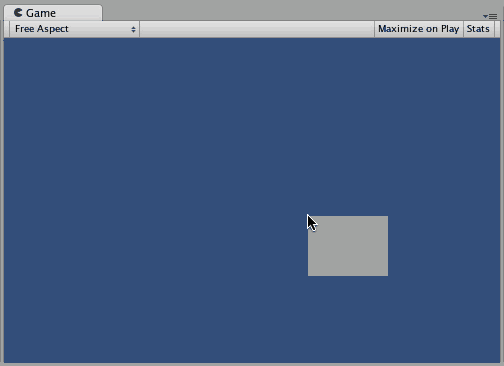 Панели могут быть прикреплены к боковой или нижней стороне любой открытой вкладки.
Панели могут быть прикреплены к боковой или нижней стороне любой открытой вкладки.
Панели также могут быть откреплены от Главного Окна Редактора, и сгруппированы внутри отдельных Окон Редактора. Отдельные Окна могут содержать набор Панелей, точно так же, как Главное Окно Редактора.
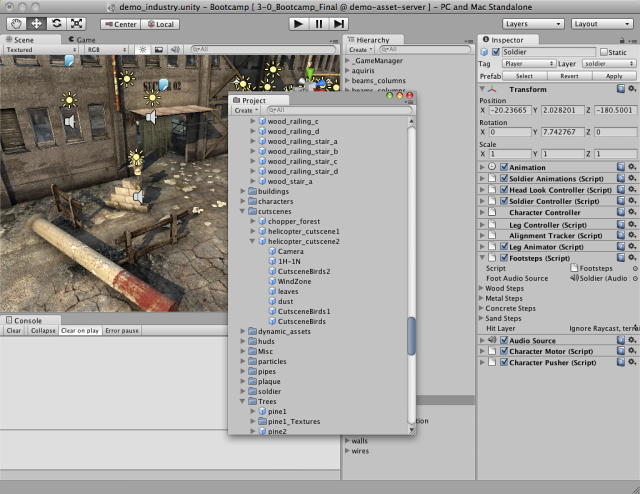 Отдельное Окно Редактора представляет собой то же самое, что и Главное Окно Редактора, за исключением того, что в нем отсутствует Toolbar.
Отдельное Окно Редактора представляет собой то же самое, что и Главное Окно Редактора, за исключением того, что в нем отсутствует Toolbar.
После того, как вы изменили расположение Окон Редактора, вы можете сохранить это расположение и затем восстановить его в любой момент. Чтобы это сделать, необходимо раскрыть меню Layout (оно находится внутри меню Window в Toolbar) и выбрать пункт Save Layout…. Назовите новое расположение окон и сохраните его, после этого вы сможете восстановить данное расположение окон, просто выбрав его в меню Layout.
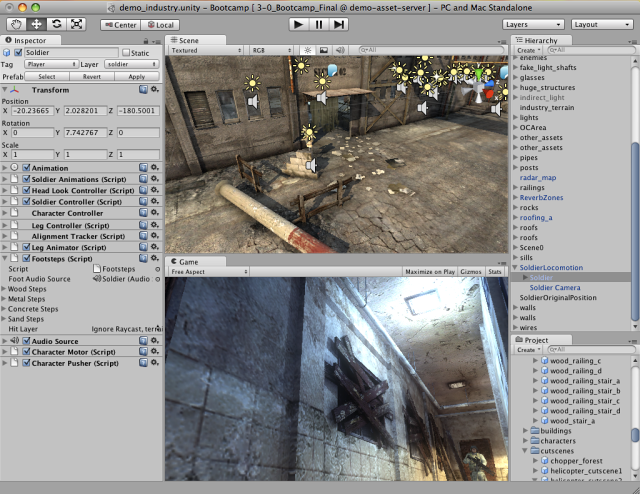 Совершенно произвольное Расположение Панелей
Совершенно произвольное Расположение Панелей
В любой момент, вы можете кликнуть правой кнопкой мыши на заголовке любой панели, чтобы вывести дополнительные опции, такие как Максимизировать или добавить новую панель в ту же вкладку.

Другие окна
Asset Workflow (работа с ассетами)
В данном разделе будут объяснены основные принципы работы с ассетами в Unity. Например, будет показано, как использовать 3D модель.
Date: 2015-09-24; view: 408; Нарушение авторских прав